LAB: UART, RS485, RS232 Protocol
จุดประสงค์
เพื่อให้เข้าใจหลักการทำงานของ UART
เพื่อให้เข้าใจหลักการทำงานของ RS232 และ RS485
LAB1: Basic UART Communication
การทดลองนี้จะใช้ Logic Analyzer แสดงข้อความการสื่อสารผ่าน UART pin ของ M5stack
อุปกรณ์ทดลอง

โปรแกรม
Arduino IDE
โปรแกรม KingstVIS
การตั้งค่าโปรแกรม KingstVIS
เชื่อมต่อ logic Analyzer กับ คอมพิวเตอร์
เปิดโปรแกรม Kingst VIS
ไปที่ Analyzers >> คลิ๊ก icon add(+) >> เลือก UART/RS232/485

ไปที่ Analyzers >> คลิ๊ก icon setting >> Edit ตั้งค่าตามรูปด้านล่าง >> OK

ไปที่ Analyzers อีกครั้ง >> คลิ๊ก icon setting >> Display Format >> ASCII เพื่อให้โปรแกรมแสดงผลเป็นข้อความ
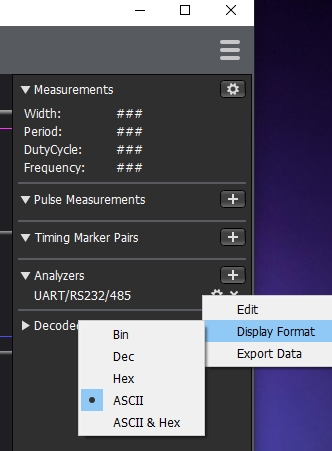
ไปที่ Channel 3 เลือกกด Indicates "rising edge trigger"

Setup Arduino IDE for M5Stack
เข้าไปตั้งค่าตาม การตั้งค่าM5stack
เมื่อตั้งค่าเสร็จแล้ว
ไปที่ tool >> Board>> M5 stack core esp32
เพื่อทำการอัพโหลดข้อมูลลงไปยังบอร์ด
PIN Connect
รายชื่อ PIN เชื่อมต่อกัน
UART0 (pin 1T)
Channel 3
UART0 (pin 3R)
-
GND
GND
ตำแหน่ง UART port ที่ใช้ในการทดลองนี้แสดงดังภาพด้านล่าง

Code
บันทึกผลการทดลอง
บันทึกขั้นตอนการทดลอง
บันทึกภาพผลวงจรและภาพที่แสดงบน โปรแกรม logic Analyzer
อธิบายผลการทดลอง
LAB2: UART to RS232
การทดลองนี้เป็นการสื่อสารกันระหว่าง UART ของบอร์ด M5Stack กับ RS232 บน M5Stack Demo Board โดยใช้ Logic Analyzer (รุ่น LA1016 or LA2016) ในการแสดงข้อความที่ M5Stack ส่งออกจากที่ pin UART ไปยัง RS232 port
อุปกรณ์ทดลอง

การตั้งค่าโปรแกรม KingstVIS
เชื่อมต่อ logic Analyzer กับ คอมพิวเตอร์
เปิดโปรแกรม Kingst VIS
ไปที่ Analyzers >> คลิ๊ก icon add(+) >> เลือก UART/RS232/485

ให้ add ทั้งหมด 2 ครั้ง และตั้งค่าแต่ละ add เป็น channel 0 และ 3 วิธีตั้งค่าดังตัวอย่างด้านล่าง
ไปที่ Analyzers >> คลิ๊ก icon setting >> Edit ตั้งค่าตามรูปด้านล่าง >> OK
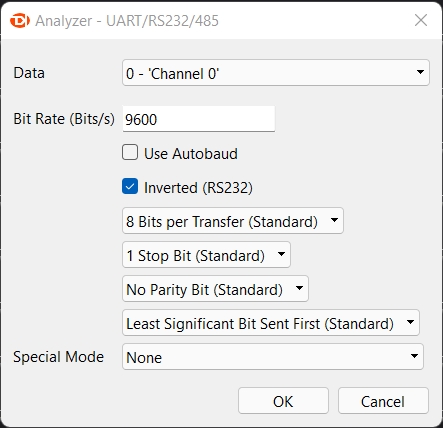
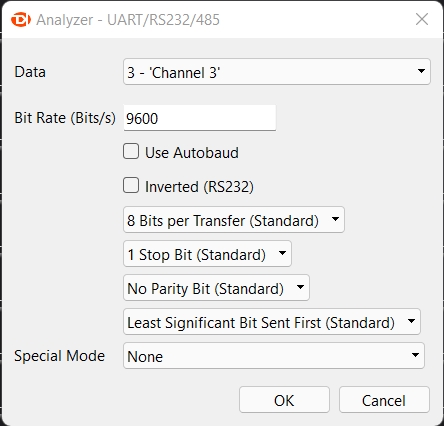
ไปที่ Analyzers อีกครั้ง >> คลิ๊ก icon setting >> Display Format >> ASCII เพื่อให้โปรแกรมแสดงผลเป็นข้อความ ทั้ง Channel 0 และ 3
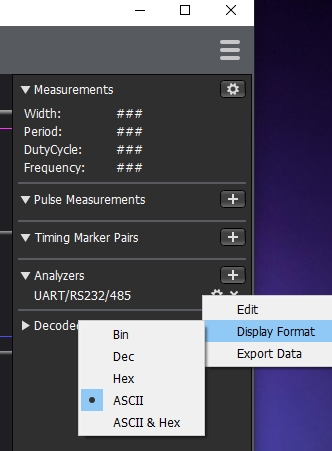
ไปที่ Channel 3 เลือกกด Indicates "rising edge trigger"

PIN Connect
UART0 (pin 1T)
Header (pin Tx)
Channel 3
UART0 (pin 3R)
Header (pin Rx)
-
-
DB9 connector(pin 2)
Channel 0
-
DB9 connector(pin 3)
Channel 1
GND
GND
GND
ตำแหน่ง RS232 port ที่ใช้ในการทดลองนี้แสดงดังภาพด้านล่าง

ตำแหน่งที่เชื่อมต่อ Logic analyzer เพื่อวิเคราะห์สัญญาณ

code
บันทึกผลการทดลอง
บันทึกขั้นตอนการทดลอง
บันทึกภาพผลวงจรและภาพที่แสดงบน โปรแกรม logic Analyzer
อธิบายความเหมือนหรือแตกต่างของ Channel 0,1,3 ที่แสดงบนโปรแกรม Logic analyzer
LAB3: UART to RS485
การทดลองนี้ใช้ UART สื่อสารกันระหว่าง M5Stack กับ RS485 บน M5Stack Demo Board โดยใช้ Logic Analyzer ของ www.qdkingst.com ในการแสดงข้อความที่ M5Stack ส่งออกไปยัง RS485 port
อุปกรณ์ทดลอง

การตั้งค่าโปรแกรม KingstVIS
เชื่อมต่อ logic Analyzer กับ คอมพิวเตอร์
เปิดโปรแกรม Kingst VIS
ไปที่ Analyzers >> คลิ๊ก icon add(+) >> เลือก UART/RS232/485

ให้ add ทั้งหมด 2 ครั้ง และตั้งค่าแต่ละ add เป็น channel 0 และ 3 วิธีตั้งค่าดังตัวอย่างด้านล่าง
ไปที่ Analyzers >> คลิ๊ก icon setting >> Edit ตั้งค่าตามรูปด้านล่าง >> OK
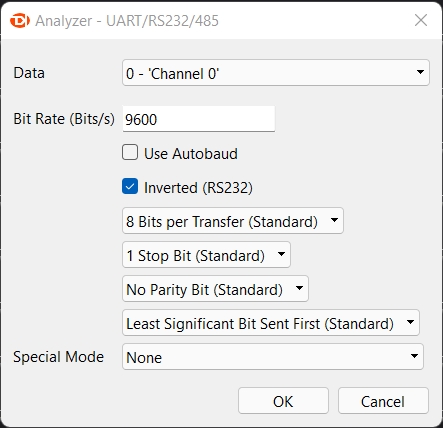
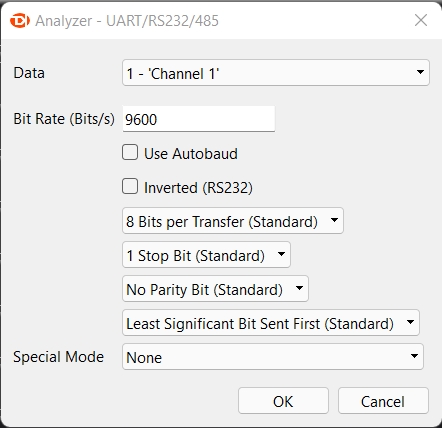
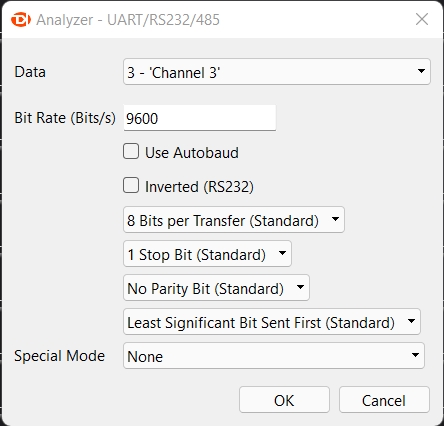
ไปที่ Analyzers อีกครั้ง >> คลิ๊ก icon setting >> Display Format >> ASCII เพื่อให้โปรแกรมแสดงผลเป็นข้อความ ทั้ง Channel 0, 1 และ 3
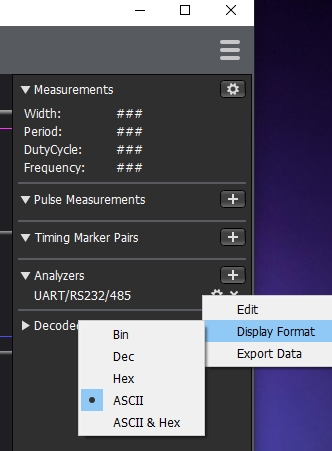
ไปที่ Channel 3 เลือกกด Indicates "rising edge trigger"

PIN Connect
ชื่อ PIN ของบอร์ด M5Stack ต่อกับ RS485 port และ Logic Analyzer
TXD
Channel 3
UART0 (pin 1T)
RXD
-
UART0 (pin 3R)
A
Channel 1
-
B
Channel 0
-
GND
GND
GND
ตำแหน่ง RS485 port ที่ใช้ในการทดลองนี้แสดงดังภาพด้านล่าง

ตำแหน่งที่เชื่อมต่อ Logic analyzer เพื่อวิเคราะห์สัญญาณ

code
บันทึกผลการทดลอง
บันทึกภาพวงจรการทดลองและภาพผลที่แสดงบน โปรแกรม logic Analyzer
อธิบายความเหมือนหรือแตกต่างของ Channel 0,1,3 ที่แสดงบนโปรแกรม Logic analyzer
จากการทดลองที่1,2 ให้อธิบายความเหมือนและต่างของการสื่อสารแบบ RS232 และ RS485 ลงในเอกสารบันทึกผลการทดลอง
Last updated
Was this helpful?